Skupiny v Microsoft 365 umožňujú prístup pre hostí, vďaka ktorému môžu organizácie spolupracovať s externými používateľmi aj v prípade, že používajú e-mailové účty, ktoré nie sú súčasťou služieb Microsoft 365. Ak je pozvaný hosť uvedený ako člen skupiny, no nedostáva žiadne e-maily alebo skupinové konverzácie, overte nasledujúce nastavenia:
-
Pridali ste osobu ako hosťa a vaša organizácia povoľuje povolenia hosťa. Pozrite si tému: Pridanie hostí do Skupiny v Outlooku
-
Skupinové správy nie sú v schránke používateľa presmerované do priečinka Nevyžiadaná pošta.
-
Poskytovateľ e-mailových služieb hosťa neodmieta správy skupiny.
Ďalej zistite, či nebol používateľ pozvaný zo služieb SharePoint v službe Microsoft 365 a Azure Active Directory B2B. Ak áno, pravdepodobne sa v adresári vyskytol problém s konfiguráciou. Požiadajte svojho správcu IT a problém vyriešte podľa uvedeného postupu s troma krokmi:
-
Stiahnite a nainštalujte prostredie Microsoft Graph Powershell.
-
Spustite sériu príkazov prostredia PowerShell a zobrazte vlastnosti konta hosťa.
-
Opravte konfiguráciu konta hosťa.
-
Stiahnite a nainštalujte 64-bitovú verziu prostredia Microsoft Graph Powershell.
-
Pripojte sa k službe Microsoft Graph Powershell pomocou poverení správcu vašej spoločnosti.
-
Spustením tejto rutiny cmdlet:
Connect-AzureAD
-
Na stránke Zadajte poverenia zadajte svoje Microsoft 365 poverenia globálneho správcu. Ďalšie informácie o rolách v Microsoft 365 nájdete v téme Priradenie rolí správcu v Office 365.
-
Vyhľadajte pozvaného používateľa a vlastnosti na základe e-mailovej adresy vo vlastnosti OtherMail.
Get-AzureADUser -All $true | ?{$_.OtherMails -eq " misconfiguredguestemail@organization.com"} | fl-
Ak je pole hlavného SMTP servera prázdne a pole OtherMail obsahuje viaceré hodnoty, konto hosťa nie je správne nakonfigurované. Príklad:
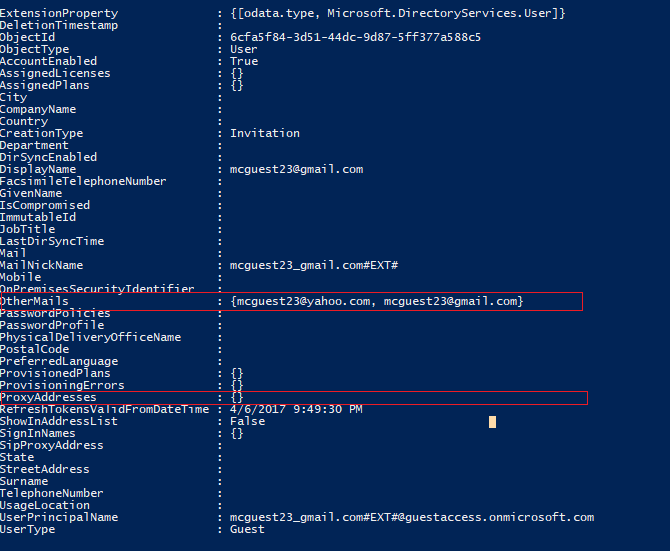
1. možnosť: Odstráňte e-mailovú adresu z poľa vlastnosti OtherMail . Vďaka tomu bude pole vlastnosti OtherMail obsahovať len jednu hodnotu zhodnú s e-mailovou adresou hosťa. Majte na pamäti, že ak odstránite e-mailovú adresu, daný používateľ stratí prístup ku všetkým súborom v službe SharePoint v službe Microsoft 365, ktoré boli danej adrese sprístupnené.
Adresu je možné odstrániť pomocou nasledujúceho príkazu:
Get-AzureADUser -ObjectId <<Userobjectid_from_above>> | Set-AzureADUser -OtherMails "<<Desired email address>>"
-ALEBO-.
2. možnosť: Odstráňte tohto používateľa a opäť ho pridajte do skupiny. Majte na pamäti, že ak odstránite e-mailovú adresu, daný používateľ stratí prístup ku všetkým súborom v službe SharePoint v službe Microsoft 365, ktoré boli danej adrese používateľa sprístupnené.










